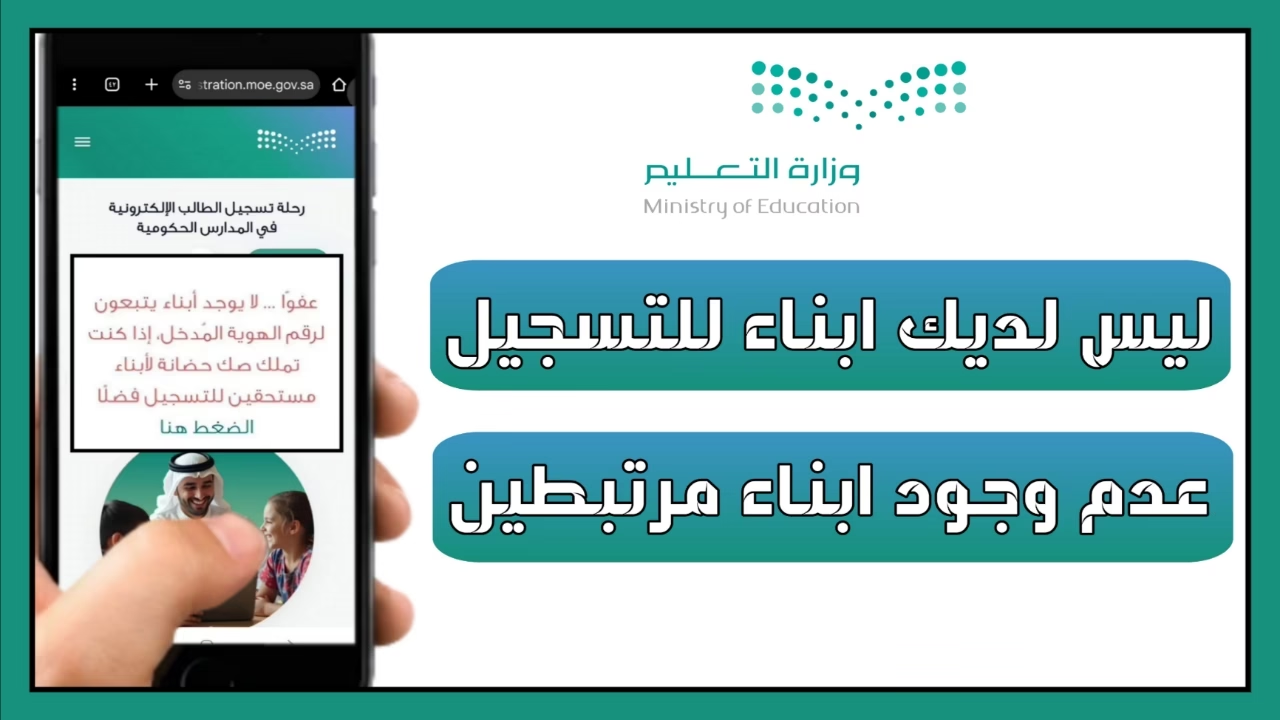إذا كنت من مستخدمي أجهزة الايفون وقمت بتحديث هاتفك إلى نظام iOS 12، فقد تواجه بعض المشاكل التي تؤثر على أداء الجهاز وتجربة استخدامك. وفي هذا المقال سنتناول أهم المشاكل المتعلقة بتحديث iOS 12 وسنقدم لك الحلول المناسبة للتغلب على هذه المشاكل وتحسين أداء جهازك.
أهم نقاط المقال:
- تحديث ايفون إلى iOS 12 يمكن أن يسبب استنزافًا سريعًا للبطارية
- بعض المستخدمين يشعرون ببطء في أداء الجهاز بعد التحديث
- قد يواجه بعض المشاكل في الاتصال بالشبكة بعد تحديث النظام
- تطبيقات قد تتوقف عن العمل بشكل صحيح بعد التحديث
- تعديل إعدادات التحديث التلقائي للتطبيقات يمكن أن يكون حلاً لبعض المشاكل
مشكلة البطارية تستنزف بسرعة
قد تواجه بعض الصعوبات في استهلاك البطارية بشكل أسرع بعد تحديث هاتفك إلى iOS 12.
هناك عدة أسباب يمكن أن تؤدي إلى استنزاف سريع للبطارية بعد التحديث. قد يكون هناك تطبيقات تعمل في الخلفية وتستهلك طاقة البطارية، أو إعدادات غير مثلى تسبب زيادة استهلاك الطاقة. أحيانًا، تحديث iOS قد يعيد تعيين بعض الإعدادات الخاصة بالبطارية إلى الوضع الافتراضي، مما يؤثر على عمر البطارية.
ننصحك باتباع الخطوات التالية لتحسين عمر البطارية وتقليل استهلاكها بعد تحديث هاتفك:
- 1. قم بتحديث التطبيقات: تأكد من تحديث جميع التطبيقات المثبتة على هاتفك إلى أحدث الإصدارات المتوافقة مع iOS 12. قد يتضمن التحديث تحسينات في استهلاك البطارية.
- 2. ضبط إعدادات البطارية: قم بالتحقق من إعدادات البطارية وتحديدها وفقًا لاحتياجاتك. يمكنك تعطيل خاصية تحديث التطبيقات تلقائيا أو خفض سطوع الشاشة لتقليل استهلاك البطارية.
- 3. إدارة تطبيقات الخلفية: قم بإغلاق التطبيقات التي تعمل في الخلفية والتي لا تحتاج إلى العمل بشكل مستمر. قد تستهلك هذه التطبيقات طاقة البطارية بدون أن تكون فعالة.
- 4. استخدام وضع الطاقة المنخفضة: يعمل وضع الطاقة المنخفضة على تقليل استهلاك البطارية بوقف بعض العمليات غير الضرورية في الهاتف. قد ترغب في تفعيل هذا الوضع عندما تحتاج إلى استخدام الهاتف لفترات طويلة دون الشحن.
باتباع هذه الخطوات، يمكنك تقليل استهلاك البطارية بعد تحديث هاتفك إلى iOS 12 والاستمتاع بأداء أفضل وعمر بطارية أطول.
مثال:
| السبب | الحل |
|---|---|
| تطبيقات تعمل في الخلفية | قم بإغلاق التطبيقات غير الضرورية والتي تستهلك البطارية بشكل مستمر. |
| إعدادات غير مثلى | قم بضبط إعدادات البطارية وفقًا لاحتياجاتك وتقليل استهلاك الطاقة. |
| تحديث iOS | تحقق من إعدادات البطارية بعد التحديث وقم بتعديلها إذا لزم الأمر. |
بطء في أداء الجهاز
بعد تحديث هواتف الايفون إلى نظام التشغيل iOS 12، قد يواجه بعض المستخدمين مشكلة البطء في أداء الجهاز. وهذه المشكلة قد تتسبب في انخفاض سرعة استجابة الهاتف وتأخير في تشغيل التطبيقات. للتغلب على هذه المشكلة وتحسين أداء الجهاز وتسريعه، يمكن اتباع بعض الحلول المفيدة.
تحديث النظام والتطبيقات
قد يكون هناك توافق غير مثالي بين النظام الجديد وبعض التطبيقات المثبتة على الجهاز. لذا، من المهم تحديث النظام والتطبيقات إلى أحدث الإصدارات المتاحة. يمكنك ذلك عن طريق الانتقال إلى إعدادات الجهاز وتحديث النظام والتطبيقات من خلال متجر التطبيقات الخاص بك.
مسح ذاكرة التخزين المؤقتة
قد يتراكم العديد من الملفات المؤقتة والبيانات على جهازك مع مرور الوقت، مما يؤثر على سرعة الجهاز. للتخلص من هذه الملفات، يمكنك مسح ذاكرة التخزين المؤقتة. قم بالانتقال إلى إعدادات الجهاز، ثم قم بتصفية ذاكرة التخزين المؤقتة أو حذف الملفات غير الضرورية لإعادة الحيوية إلى جهازك.
تعطيل المؤثرات البصرية
المؤثرات البصرية مثل حركة الأيقونات وتأثيرات التحول قد تعمل على بطء استجابة الجهاز. من المفيد تعطيل تلك المؤثرات من خلال الانتقال إلى إعدادات الجهاز ثم الوصول إلى قسم الوضع الداكن وتعطيل تلك المؤثرات لتحسين سرعة الجهاز.
التحقق من مساحة التخزين المتاحة
قد يكون البطء في أداء الجهاز مرتبطًا بنقص المساحة التخزينية المتاحة على الجهاز. قم بالتحقق من مساحة التخزين المتاحة وتأكد من أنها كافية. في حالة النقص، قم بحذف الملفات غير الضرورية أو قم بنقلها إلى تخزين خارجي لتحسين أداء الجهاز.
مع اتباع هذه الحلول والنصائح، يمكنك تحسين أداء جهازك بعد تحديثه إلى iOS 12 والاستمتاع بتجربة استخدام أكثر سلاسة وسرعة.
مشاكل في الاتصال بالشبكة
بعد تحديث هاتفك إلى iOS 12، قد تواجه بعض المشاكل في الاتصال بالشبكة. من بين هذه المشاكل قد يكون هناك تأخر في الاتصال، انقطاع متكرر للشبكة، أو ضعف في جودة الاتصال. لكن لا تقلق، فهناك بعض الحلول التي يمكنك اتباعها لتجاوز تلك المشكلات وضمان استقرار اتصالك بالشبكة.
الحلول:
- قم بإعادة تشغيل هاتفك. في بعض الأحيان، يكون إعادة التشغيل كافيًا لإصلاح مشكلة الاتصال بالشبكة.
- تحقق من إعدادات الشبكة. تأكد من أنك متصل بشبكة Wi-Fi أو شبكة الجوال بشكل صحيح وأن الإعدادات اللاسلكية الخاصة بك مكونة بشكل صحيح.
- قم بتحديث النظام إلى أحدث إصدار. عندما يتوفر تحديث جديد لنظام iOS، قد يحتوي على إصلاحات لمشاكل الاتصال بالشبكة التي تم الإبلاغ عنها في الإصدارات السابقة.
- اعتمد على اتصال الجوال بدلاً من Wi-Fi. إذا كنت تواجه مشاكل في اتصال Wi-Fi، قد يكون من المفيد التحول إلى اتصال الجوال للتأكد من استقرار الاتصال.
- تحقق من إعدادات الشريحة. تأكد من أن بطاقة الشريحة الخاصة بك تعمل بشكل صحيح وأن لديك تغطية جيدة في المنطقة التي تستخدم فيها الهاتف.
تذكر أن كل حالة هاتف قد تكون مختلفة، لذا قد تحتاج إلى تجربة أكثر من حل للتغلب على مشكلة الاتصال بالشبكة. إذا استمرت المشكلة، فقد تحتاج إلى الاتصال بدعم Apple أو مزود الخدمة الخاص بك للحصول على مساعدة إضافية.
تطبيقات تتوقف عن العمل
بعد تحديث النظام إلى iOS 12، قد تواجه بعض المشاكل في توقف تطبيقاتك عن العمل بشكل صحيح. قد يظهر لك رسائل خطأ أو قد تفشل التطبيقات في تشغيلها بشكل عادي. في هذا القسم، سنقدم لك بعض الحلول لهذه المشكلة وكيفية إصلاح تطبيقاتك.
إليك بعض الخطوات التي يمكنك اتباعها:
- تأكد من تحديث التطبيقات: تأكد من تحديث جميع التطبيقات إلى أحدث إصداراتها المتوافقة مع iOS 12. قد تحتاج إلى زيارة متجر التطبيقات والبحث عن التحديثات المتاحة لكل تطبيق.
- إعادة تثبيت التطبيقات: قد يكون هناك مشكلة في التطبيق نفسه. جرب إزالة التطبيق المشكلة ثم إعادة تثبيته من متجر التطبيقات. قد يساعد ذلك في حل المشكلة.
- أعد تشغيل الجهاز: جرب إعادة تشغيل جهازك. قد يساعد إعادة تشغيل الجهاز في حل مشكلات الأداء العامة وقد يؤدي ذلك أيضًا إلى حل مشكلة توقف التطبيقات.
إذا لم تعمل الحلول المذكورة أعلاه، يمكنك مراجعة دعم التطبيقات الخاصة بك أو الاتصال بدعم Apple للحصول على مساعدة إضافية في حل مشكلة تطبيقاتك.
مشاكل في التحديث التلقائي للتطبيقات
بعد تحديث هاتفك إلى iOS 12، قد تواجه بعض المشاكل في عملية التحديث التلقائي لتطبيقاتك. يمكن أن يكون الأمر مزعجاً عندما لا يتم تحديث التطبيقات بشكل صحيح أو تلقائي، وقد تفوتك بعض التحديثات الهامة. ومع ذلك، هناك بعض الخطوات التي يمكنك اتخاذها للتأكد من إعدادات التحديث التلقائي للتطبيقات تعمل بشكل صحيح وتحديث التطبيقات بسلاسة. سنقدم في هذا القسم بعض الحلول لهذه المشكلة.
كيفية ضبط التحديثات التلقائية للتطبيقات في iOS 12:
- افتح “إعدادات” على جهازك الايفون.
- انقر على “iTunes و App Store”.
- قم بالتمرير لأسفل حتى تصل إلى قسم “تحديثات التطبيقات”.
- قم بالتحقق مما إذا كان التبديل بجانب “تحدث التطبيقات” مفعلاً. إذا كان معطلاً، قم بتفعيله بالانتقال بتبديل التحديث التلقائي إلى الوضع “تفعيل”.
بعد تطبيق هذه الإعدادات، يجب أن يتم تحديث التطبيقات الجديدة تلقائيًا عند توفرها في متجر التطبيقات الخاص بك. ومع ذلك، إذا كنت تفضل تحديث التطبيقات يدويًا، فيمكنك تعطيل تحديثات التطبيقات التلقائية وتحديث التطبيقات يدويًا عبر متجر التطبيقات.
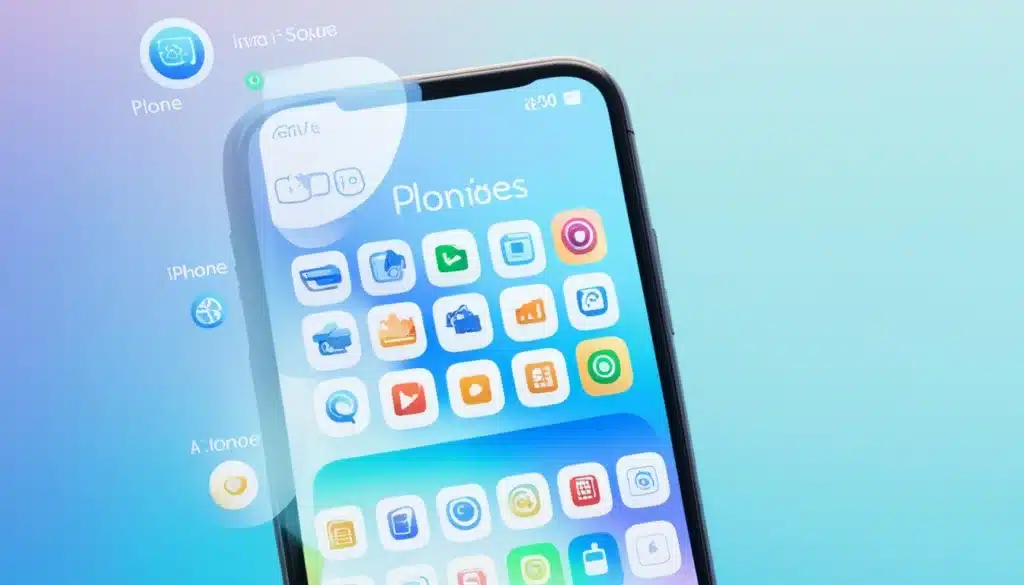
استخدامك لتحديثات التطبيقات التلقائية يمكن أن يُبسط لك عملية الحصول على أحدث الميزات والتحسينات في التطبيقات المفضلة لديك. قم بمراجعة إعدادات التحديث التلقائي للتطبيقات الخاصة بك وتأكد من أنها تعمل بشكل صحيح في iOS 12 للاستفادة الكاملة من جهاز الايفون الخاص بك.
| المشكلة | الحل |
|---|---|
| عدم تحديث التطبيقات تلقائيًا | تأكد من أن خيار “تحديث التطبيقات” مفعل في إعدادات iTunes و App Store. |
| تحديثات التطبيقات توقفت بشكل غير متوقع | حاول إعادة تشغيل جهازك وتحديث التطبيقات يدويًا من متجر التطبيقات. |
| تحديثات التطبيقات غير منتظمة | تحقق من وجود اتصال قوي بالإنترنت وتأكد من توفر مساحة كافية في جهاز الايفون الخاص بك. |
مشاكل في واجهة المستخدم
بعد تحديث هاتفك إلى iOS 12، قد تواجه بعض المشاكل الشائعة في واجهة المستخدم. قد يؤثر ذلك على تجربة استخدامك وراحتك في التنقل بين تطبيقات الهاتف. ومع ذلك، هناك بعض الحلول المناسبة لاستعادة واجهة المستخدم المثلى. سنستعرض في هذا القسم بعض تلك المشاكل والحلول المحتملة لكي تتمكن من الاستفادة القصوى من هاتفك بنظام iOS 12.
مشكلة البقع السوداء على الشاشة
قد يشكو بعض المستخدمين من ظهور بقع سوداء على الشاشة بعد التحديث إلى iOS 12. لحل هذه المشكلة، يمكنك القيام بالخطوات التالية:
- تنظيف شاشة الهاتف بلطف باستخدام قطعة قماش ناعمة وجافة.
- إعادة تشغيل الهاتف بشكل كامل.
- إعادة ضبط إعدادات العرض والسطوع من خلال الإعدادات.
إذا استمرت المشكلة، يُنصح بزيارة مركز الخدمة المعتمد لديك لفحص الهاتف وإصلاح العيوب المحتملة في الشاشة.
مشكلة انخفاض سرعة الاستجابة
بعد تحديث الهاتف، قد تشعر ببعض البطء في سرعة استجابة واجهة المستخدم. لتحسين سرعة استجابة الهاتف، يمكن أن تجرب الخطوات التالية:
- إغلاق التطبيقات الغير مستخدمة حاليًا وتحرير ذاكرة الهاتف.
- تحديث جميع التطبيقات المثبتة إلى أحدث إصدار متاح.
- إعادة تشغيل الهاتف بشكل منتظم لتنشيط الذاكرة وتحسين الأداء.
تذكر أيضًا أن التحديثات الصغيرة المستقبلية قد تقدم تحسينات أخرى في سرعة استجابة الهاتف.
المشاكل الأخرى في واجهة المستخدم
قد تواجه أيضًا بعض المشاكل الأخرى في واجهة المستخدم بعد تحديث هاتفك إلى iOS 12 مثل تأخر في فتح التطبيقات أو ظهور رسائل الخطأ العشوائية. لحل هذه المشاكل، يمكنك تجربة الخطوات التالية:
- تحديث جميع التطبيقات المثبتة إلى آخر إصدار متاح.
- مسح ذاكرة التخزين المؤقتة للتطبيقات من خلال إعدادات الهاتف.
- مسح البيانات الزائدة والتطبيقات غير الضرورية لتحسين أداء الهاتف.
إذا استمرت المشكلة، يوصى بإعادة تثبيت التطبيقات التي تسبب هذه المشاكل أو التواصل مع مركز الدعم الفني للحصول على مساعدة إضافية.
| المشكلة | الحل |
|---|---|
| بقع سوداء على الشاشة | تنظيف الشاشة بلطف وإعادة تشغيل الهاتف |
| انخفاض سرعة الاستجابة | إغلاق التطبيقات غير المستخدمة وتحديث البرامج |
| مشاكل أخرى في واجهة المستخدم | تحديث التطبيقات ومسح ذاكرة التخزين المؤقتة |
مشاكل في التصوير والكاميرا
إذا كنت تواجه مشاكل في جودة التصوير أو عملية التصوير بعد التحديث إلى iOS 12، فيجب أن تجد في هذا القسم بعض الحلول والنصائح لإصلاح مشاكل الكاميرا.
يعتبر التصوير واحدًا من أهم الوظائف التي يتم استخدامها في الهواتف الذكية، ومن المؤسف أن بعض المستخدمين يواجهون مشاكل في جودة الصور أو أداء الكاميرا بعد تحديث النظام إلى iOS 12. قد يشمل ذلك مشاكل مثل صور غير واضحة، أو بطء في فتح التطبيقات المتعلقة بالكاميرا، أو تعليق النظام أثناء التصوير.
لحل هذه المشاكل، يمكنك اتباع الخطوات التالية:
- تأكد من أن الهاتف يعمل بأحدث إصدار من تطبيق الكاميرا.
- أعد ضبط الإعدادات الافتراضية لتطبيق الكاميرا.
- تأكد من أن العدسة الخاصة بالكاميرا نظيفة وخالية من الاتساخ.
- احرص على وجود ضوء كافٍ عند التصوير للحصول على صور بجودة أفضل.
- إعادة تشغيل الهاتف لحل أي مشاكل تقنية مؤقتة قد تؤثر على أداء الكاميرا.
إذا استمرت المشاكل في الحدوث، فمن المستحسن الاتصال بدعم العملاء للحصول على مساعدة إضافية.
استنادًا إلى تجارب المستخدمين السابقين، يمكن أن يكون التصوير واحدًا من أكثر المشاكل شيوعًا بعد تحديث iOS 12. ومع ذلك، من المهم أن تعرف أن هناك حلولا متاحة لتحسين جودة التصوير واستقرارية الكاميرا على هواتف الايفون الخاصة بك.
| المشكلة | الحل |
|---|---|
| صور غير واضحة | تأكد من وجود ضوء كافٍ وتنظيف عدسة الكاميرا |
| بطء في فتح تطبيق الكاميرا | أعد ضبط الإعدادات الافتراضية لتطبيق الكاميرا |
| تعليق النظام أثناء التصوير | أعد تشغيل الهاتف وتجنب تشغيل التطبيقات الأخرى المكثفة |
مشكلة الصوت والمكالمات
بعد تحديث هاتفك إلى iOS 12، قد تواجه بعض المشاكل في جودة الصوت وتجربة المكالمات. من بين المشاكل الشائعة التي قد تواجهها هي صوت ضعيف أثناء المكالمات، تشويش أو انقطاع في الصوت، أو صعوبة في استقبال إشارة الهاتف.
لمعالجة هذه المشاكل وتحسين جودة الصوت وتجربة المكالمات، نقدم لك بعض الحلول:
- التحقق من مستوى الصوت: تأكد من أن مستوى الصوت في هاتفك مضبوط على القيمة المناسبة. قم بتحقيق ذلك من خلال الإعدادات الخاصة بالصوت في هاتفك.
- إعادة تشغيل الهاتف: جرب إعادة تشغيل هاتفك لإصلاح أي مشكلة مؤقتة تؤثر على جودة الصوت وتجربة المكالمات.
- تحديث برامج التشغيل: تأكد من تحديث جميع برامج التشغيل اللازمة لهاتفك، وخاصةً برنامج تشغيل الصوت الخاص به. ذلك قد يساعد على تحسين جودة الصوت.
- فحص مشكلة الشبكة: تأكد من أن لديك اتصال استقرارٍ بالشبكة، حيث قد يؤثر ضعف الشبكة على جودة الصوت واستقبال المكالمات. قم بإعادة توصيل هاتفك بالشبكة إذا لزم الأمر.
- إعادة الإعدادات الافتراضية: قد تكون هناك إعدادات غير ملائمة في هاتفك تؤثر على جودة الصوت. جرب استعادة الإعدادات الافتراضية للهاتف وراجع إعدادات الصوت والمكالمات.
بتطبيق هذه الحلول البسيطة، يمكنك تحسين جودة الصوت وتجربة المكالمات على هاتفك بعد تحديثه إلى iOS 12.
| المشكلة | الحل |
|---|---|
| صوت ضعيف أثناء المكالمات | تحقق من مستوى الصوت في هاتفك وزِد قيمته إذا لزم الأمر. |
| تشويش أو انقطاع في الصوت | أعد تشغيل الهاتف أو قم بتحديث برامج التشغيل اللازمة. |
| صعوبة استقبال إشارة الهاتف | تأكد من وجود اتصال استقرارٍ بالشبكة وأعد توصيل هاتفك بالشبكة إذا لزم الأمر. |
مشاكل في التخزين والذاكرة
بعد تحديث هاتفك إلى iOS 12، قد تواجه بعض المشاكل في التخزين والذاكرة. قد يحدث تراكم للبيانات غير الضرورية والتطبيقات الغير مستخدمة، مما يسبب امتلاء سعة التخزين وتأثيرًا سلبيًا على أداء الجهاز. وفي هذا القسم سنقدم لك بعض الحلول لإدارة وتحسين التخزين والذاكرة على هاتفك.
1. حذف التطبيقات غير الضرورية
قد تكون قد قمت بتنزيل تطبيقات كثيرة قد لا تستخدمها بانتظام، وقد تستهلك مساحة التخزين الثمينة على هاتفك. لذا، قم بمراجعة التطبيقات المثبتة على هاتفك وقم بحذف تلك التطبيقات التي لا تحتاجها أو لا تستخدمها بشكل منتظم. ستلاحظ فورًا تحسنًا في سعة التخزين وأداء الجهاز.
2. استخدام خدمات التخزين السحابي
لا تعتمد فقط على التخزين الداخلي لهاتفك. قم بالاستغناء عن بعض الملفات المهمة والصور وقم بتحميلها على خدمات التخزين السحابي، مثل iCloud أو Google Drive. ستساعدك هذه الخدمات في توفير مساحة التخزين على هاتفك وتمكينك من الوصول إلى ملفاتك من أي جهاز آخر يدعم هذه الخدمات.
3. مسح ملفات التخزين المؤقتة
قد تتراكم ملفات التخزين المؤقتة على هاتفك بمرور الوقت. هذه الملفات قد لا يكون لها فائدة وتستهلك مساحة التخزين دون داعٍ. لذا، افتح إعدادات هاتفك وابحث عن خيار “تطبيقات” ثم قم بحذف ملفات التخزين المؤقتة لكل تطبيق على حدة.
4. إدارة التحميلات
تحميل الملفات والوثائق المختلفة من الإنترنت يستهلك مساحة التخزين، وقد تتراكم هذه الملفات بمرور الوقت. قم بفحص مجلد التحميلات على هاتفك وقم بحذف الملفات الغير ضرورية والتي قد تم تحميلها بشكل عرضي أو تصادفي.
5. إعادة تشغيل الهاتف بشكل منتظم
قد يؤدي تشغيل الهاتف لفترات طويلة دون إعادة التشغيل إلى بطء في أداء الجهاز واستهلاك زائد للذاكرة. من الجيد إعادة تشغيل الهاتف بشكل منتظم لتنظيف الذاكرة وتحسين أداء الجهاز.
تابع هذه الحلول وستلاحظ تحسنًا في أداء التخزين والذاكرة على هاتفك بعد تحديثه إلى iOS 12.
مشاكل في التطبيقات المعينة
قد تواجه بعض المشاكل في عمل التطبيقات المعينة بعد تحديث هاتفك إلى iOS 12. هنا سنقدم بعض المشاكل الشائعة التي قد تواجهها مع بعض التطبيقات وسنقدم الحلول المناسبة لها.
مشكلة 1: توقف التطبيق عن العمل بشكل مفاجئ:
قد تقوم بفتح التطبيق المعين ولكنه يتوقف عن العمل فجأة دون أي سبب واضح. لحل هذه المشكلة، يمكنك اتباع الخطوات التالية:
- أعد تشغيل الجهاز وقم بفتح التطبيق مرة أخرى.
- تحقق من تحديثات التطبيق المتاحة في متجر التطبيقات وتأكد من تثبيت أحدث إصدار.
- قم بإلغاء تثبيت التطبيق وأعد تثبيته من جديد.
- في حالة استمرار المشكلة، قم بالابلاغ عن المشكلة لمطور التطبيق، فقد يكونوا وعيون على المشكلة ويعملون على حلها.
مشكلة 2: بطء في تشغيل التطبيق:
من الوارد أن يصبح التطبيق المعين بطيئًا بعد تحديث النظام إلى iOS 12. لتسريع تشغيل التطبيق، جرب الخطوات التالية:
- تأكد من تحديث التطبيق إلى أحدث إصدار.
- قم بإزالة التطبيق من ذاكرة التخزين المؤقتة وأعد تشغيل الجهاز قبل فتح التطبيق.
- قم بإعادة ضبط إعدادات التطبيق إلى الإعدادات الافتراضية.
- في حالة استمرار المشكلة، قد يكون هناك تضارب بين التطبيقات المثبتة على جهازك. جرب إزالة التطبيقات غير الضرورية أو الغير معتمدة وتحقق من الأداء بعد إزالتها.
مشكلة 3: انخفاض جودة الصوت في التطبيق:
قد يحدث انخفاض في جودة الصوت عند استخدام بعض التطبيقات بعد التحديث إلى iOS 12. لحل هذه المشكلة، جرب الخطوات التالية:
- تأكد من أن مستوى الصوت في التطبيق مرتفع بما فيه الكفاية وأن التطبيق غير مكتوم الصوت.
- قم بتمكين إعدادات التحسينات الصوتية في إعدادات النظام وتجربة الإعدادات المختلفة.
- قد يكون هناك خلل في تطبيق نفسه. قم بتحديث التطبيق إلى الإصدار الأحدث أو قم بإزالة التطبيق وأعد تثبيته من جديد.
باتباع هذه الحلول والنصائح، يمكنك التغلب على المشاكل المتعلقة بالتطبيقات المعينة بعد تحديث هاتفك إلى iOS 12.
الخلاصة
بعد تحديث هواتف الايفون إلى iOS 12، يواجه المستخدمون العديد من المشاكل التي تؤثر على أداء الهاتف. وفي هذا القسم، قدمنا حلولًا لأهم المشاكل التي تواجه المستخدمين وتعوق استخدامهم الفعّال للايفون.
بعض المشاكل الشائعة تتضمن استنزاف سريع للبطارية، وبطء في أداء الجهاز، ومشاكل في الاتصال بالشبكة. كما تظهر مشاكل في تطبيقات الهاتف وواجهة المستخدم وكاميرا الهاتف والصوت والمكالمات.
مع توجيهاتنا والحلول التي قدمناها، يمكن للمستخدمين تجاوز هذه المشاكل وتحسين أداء الهاتف. استخدام iOS 12 يجب ألا يكون مصدر إزعاج، بل يجب أن يتيح الوصول إلى وظائف الهاتف بكفاءة وبدون الحاجة لضبطات معقدة.